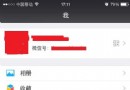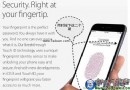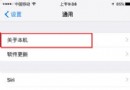iOS9.3 beta測試版怎麼升級?iOS9.3 beta1升級圖文教程(附固件下載地址)
iOS9.3 beta1怎麼升級?蘋果iOS9.3的首個測試版在今天凌晨發布,鑒於此iOS9.3 beta1帶來了不少重磅功能。一定有不少果粉想要嘗鮮iOS9.3,下面小編為大家整理的iOS9.3 beta1固件官方下載地址,以及iOS9.3 beta1升級詳細教程,大家一起來看看了解一下吧,希望會對大有所幫助!。
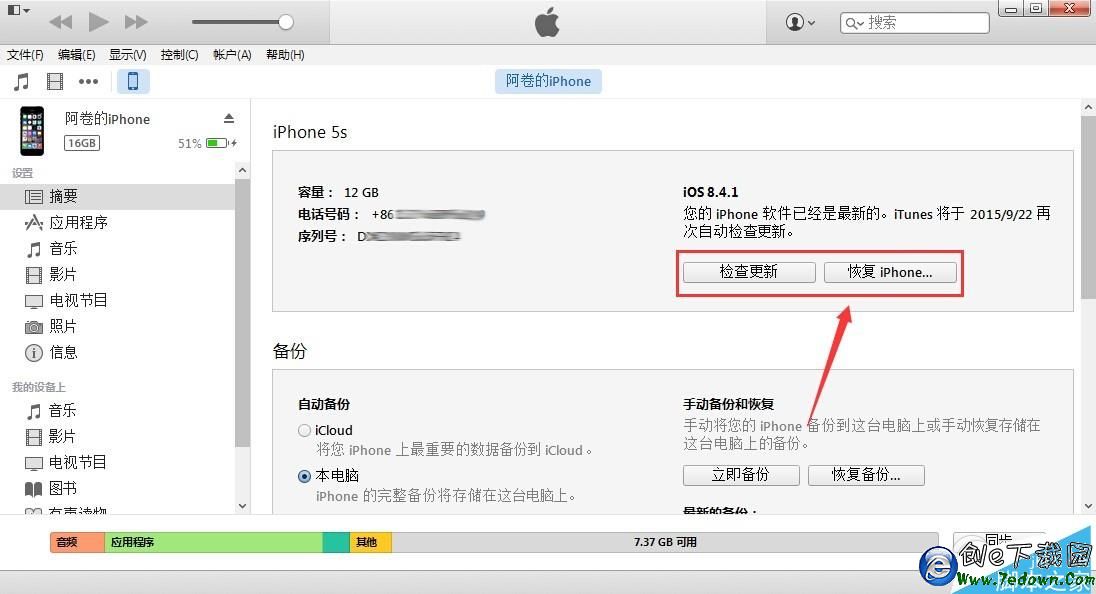
iOS 9.3 Beta1固件下載匯總
下載地址:
iPhone:
iPhone 4[S]
iPhone 5 (GSM) –Model A1428
iPhone 5 (Global) –Model A1429
iPhone 5c (GSM) –Model A1456, A1532
iPhone 5c (Global) –Model A1507, A1516, A1526, A1529
iPhone 5s (GSM) –Model A1453, A1533
iPhone 5s (Global) –Model A1457, A1518, A1528, A1530
iPhone 6 Plus
iPhone 6
iPhone 6S Plus
iPhone 6S
iPad:
iPad 2 (WiFi)
iPad 2 (GSM)
iPad 2 (CDMA)
iPad 2 Rev A (Mid 2012)
iPad Mini (WiFi) –Model A1432
iPad Mini (GSM) –Model A1454
iPad Mini (Global) –Model A1455
iPad 3 (WiFi)
iPad 3 (CDMA) –Model for Verizon
iPad 3 (GSM) –Model for ATT
iPad 4 (WiFi) –Model A1458
iPad 4 (GSM) –Model A1459
iPad 4 (Global) –Model A1460
iPad Air (WiFi) –Model A1474
iPad Air (Cellular) –Model A1475
iPad Air (China) –Model A1476
iPad Mini 2 (WiFi) –Model A1489
iPad Mini 2 (Cellular) –Model A1490
iPad Mini 2 (China) –Model A1491
iPad Mini 3 (WiFi) –Model A1599
iPad Mini 3 (Cellular) –Model A1600
iPad Mini 3 (China) –Model A1601
iPad Mini 4 (WiFi) –Model A1538
iPad Mini 4 (Cellular) –Model A1550
iPad Air 2 (WiFi) –Model A1566
iPad Air 2 (Cellular) –Model A1567
iPad Pro (WiFi)
iPad Pro (Cellular)
iPod:
iPod touch 5
iPod touch 6
♦升級iOS9.0正式版需注意事項♦
1.目前蘋果已經關閉了iOS8.4服務驗證,升級iOS9後不能再從iOS9降級到iOS8.4進行完美越獄 ;
2.已經越獄的朋友是無法通過OTA升級,建議使用iTunes升級方法;
3.iOS9使用新激活策略將封殺所有黑機,切勿輕易升級。
4.iOS9系統僅支持iPhone4s以上設備,iPhone4已不再適用范圍。
♦iOS9.3測試版升級教程♦
一、iTunes 升級 \ 恢復 iOS9.3 beta1教程
注意:
①、通過iTunes 恢復固件會導致清空iOS設備上所有的資料,建議先備份好重要資料。
②、已經越獄iPhone \ iPad \ iTouch使用iTunes升級 \ 恢復會可能報未知錯誤,請放心!iPhone \ iPad \ iTouch升級 \ 恢復失敗會自動進入恢復模式,請連接iTunes 再恢復固件一次就可以。
1. 根據機型下載好上面所對應的固件版本。
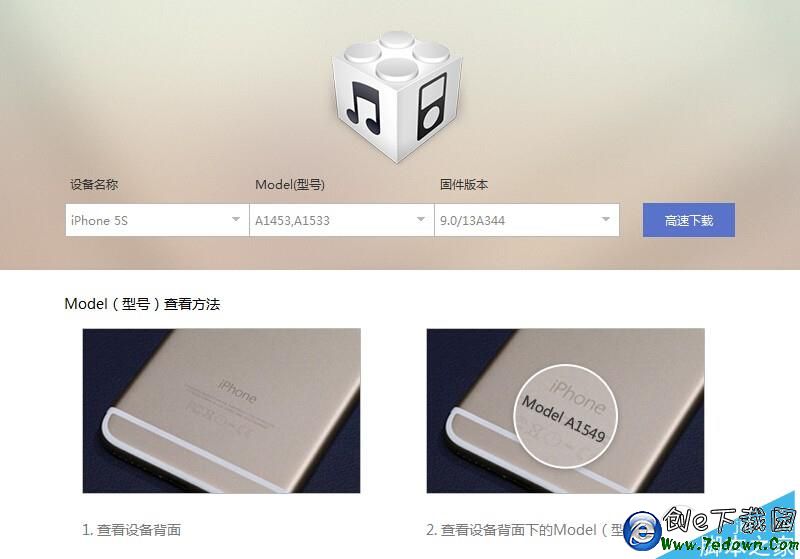
2. 將iPhone \ iPad \ iTouch 連接電腦打開iTunes
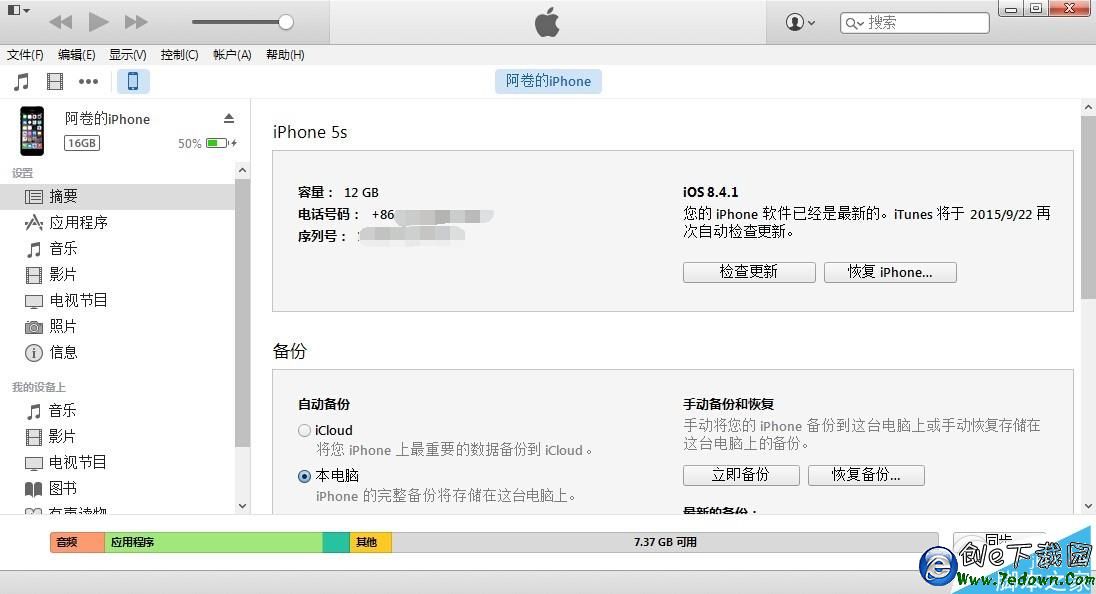
3、按住鍵盤上Shift(Mac系統按住alt鍵)+鼠標左鍵點擊iTunes 的檢查更新
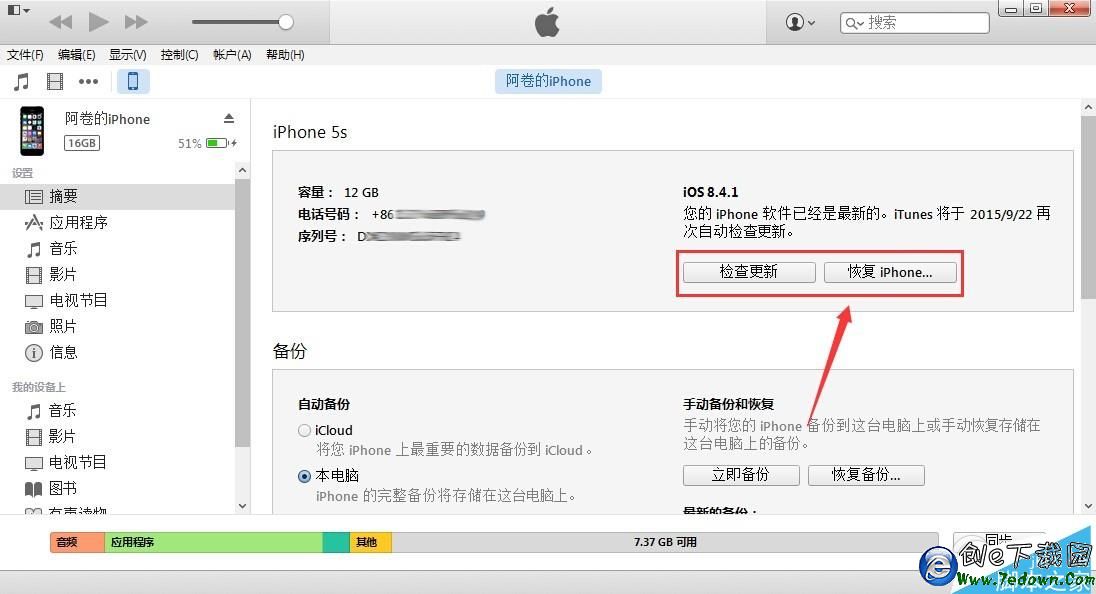
4.iTunes會彈出對話窗--請選擇已經下載好的固件--點擊更新--等待iTunes運行。
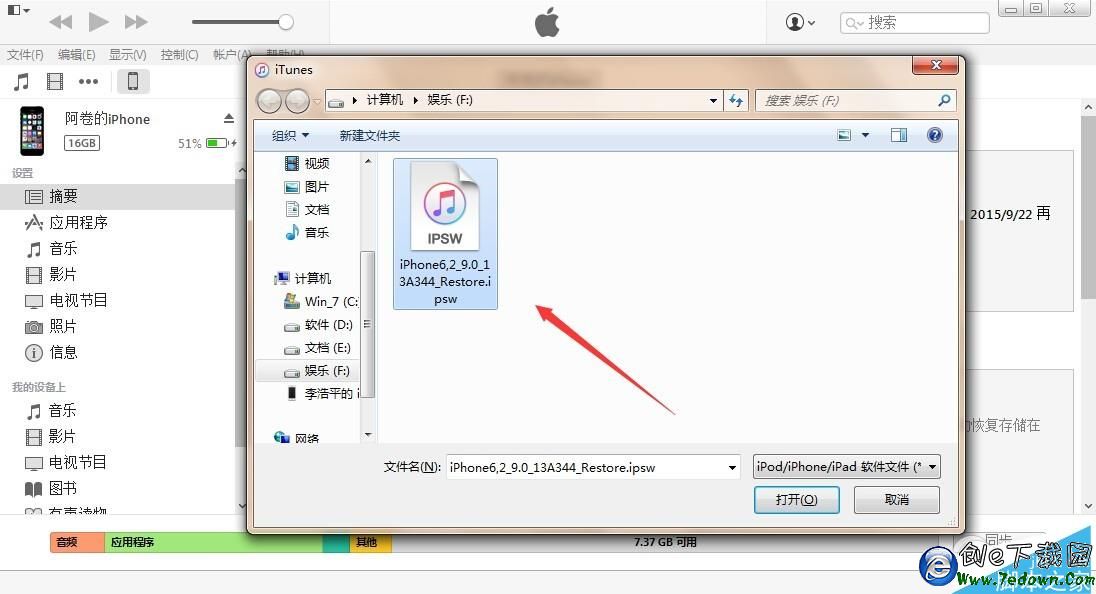
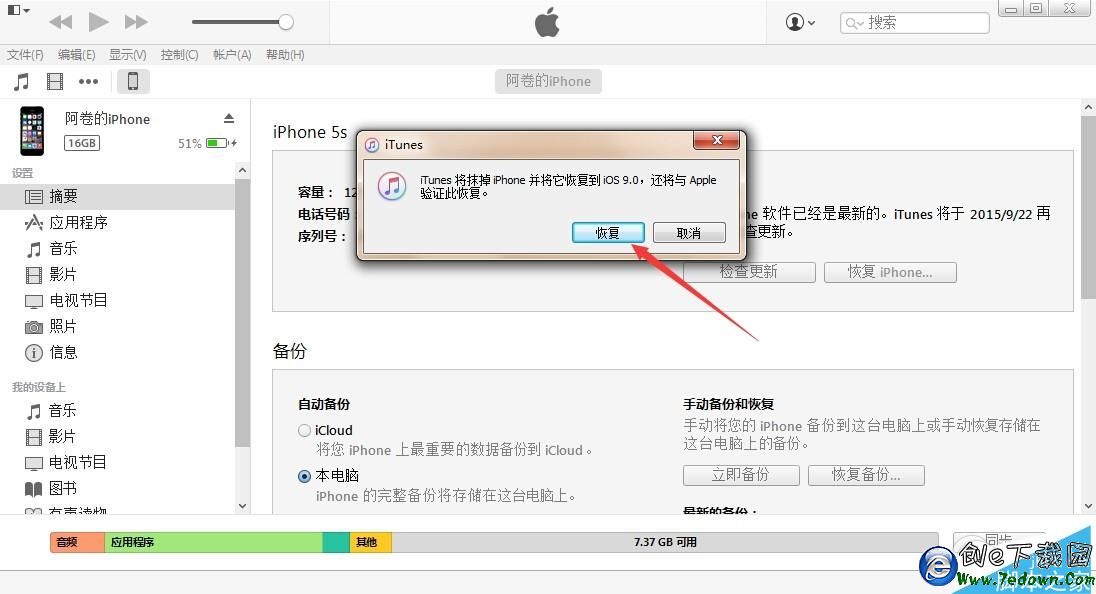
5、耐心等成功更新固件,在需要先激活設備才可以正常使用!(請系統提示步驟完成)
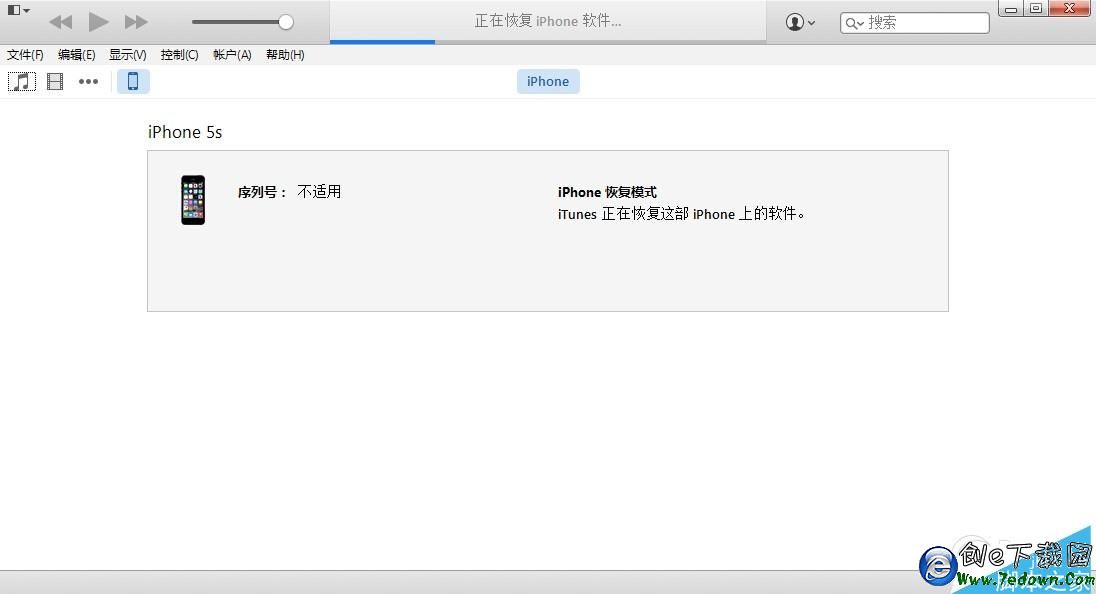
二、DFU模式或恢復模式強制升級
(備注:此方法會抹掉你設備上的所有資料,請注意備份)
一、打開iTunes,斷開iOS設備與電腦的連接。長按【Home鍵】+【電源鍵】8秒強制關機 -- 關機後長按【Home鍵】鍵8秒--通過USB數據線連接電腦,或者請把設備鏈接電腦,先按住【電源鍵】2~3秒,然後繼續同時按住【電源鍵】和【Home鍵】,持續到第10秒的時候,請立即松開【電源鍵】,並繼續保持按住【Home鍵】,直到在電腦上看到識別到DFU狀態下的USB設備時就進入到DFU模式了,這個時候iTunes會自動或者手動啟動。
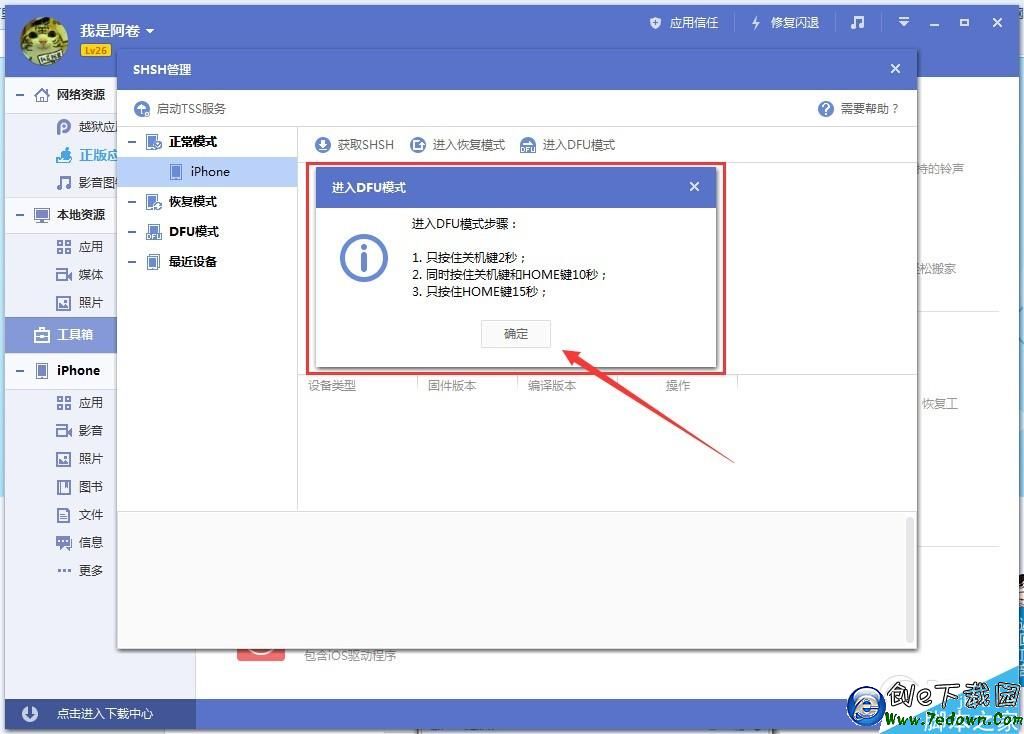
二、iTunes會自動檢測到一台等待恢復的設備,按住鍵盤上的shift鍵+iTunes上的“恢復”,選擇固件在恢復:
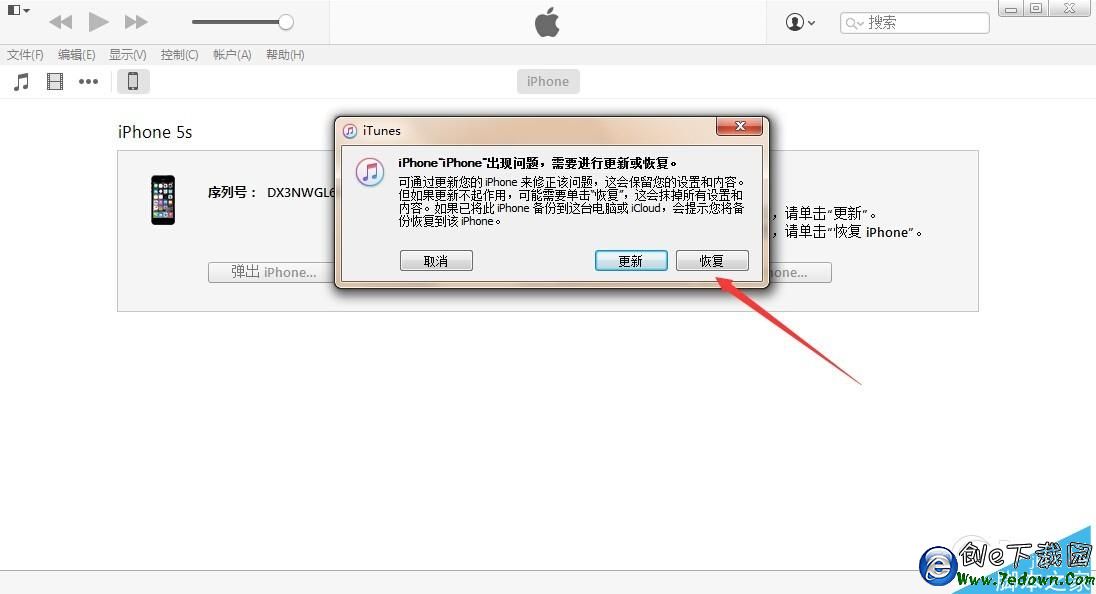
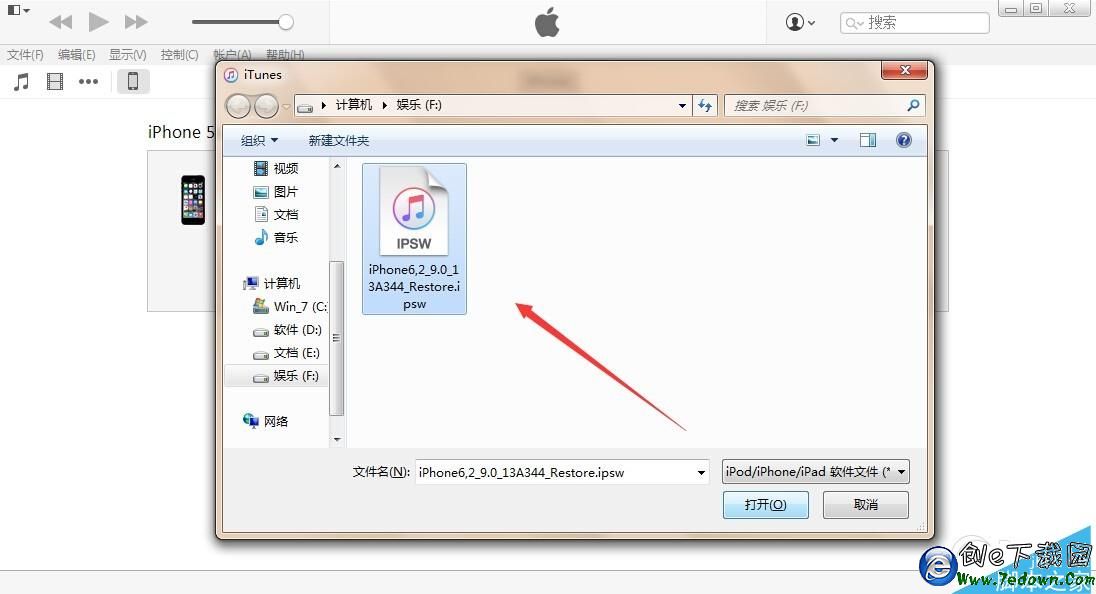
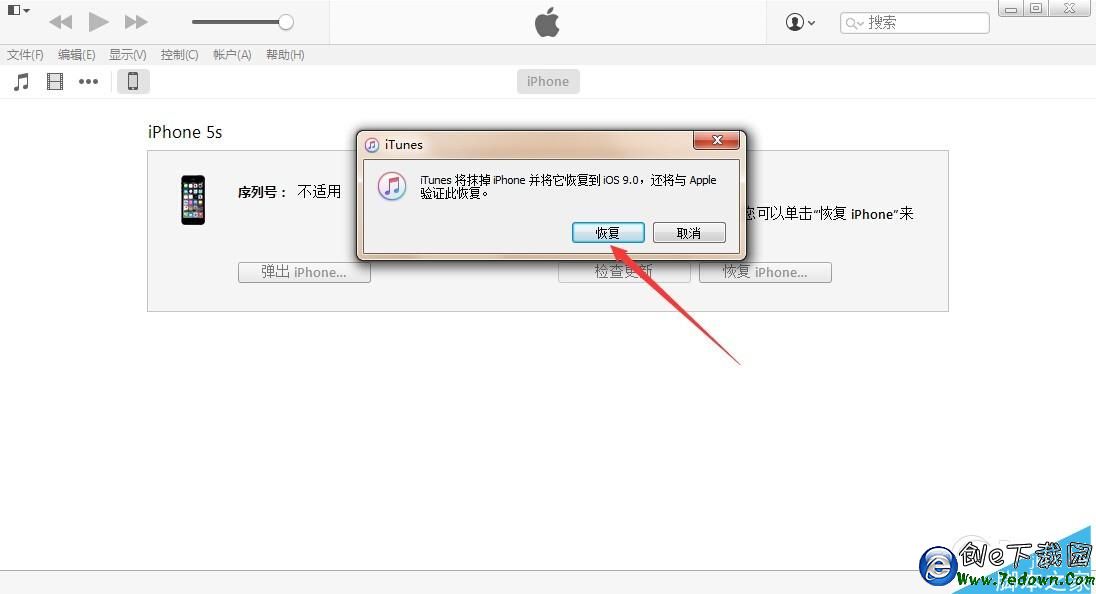
四、設備就會開始重新刷機,恢復到一個全新的系統:
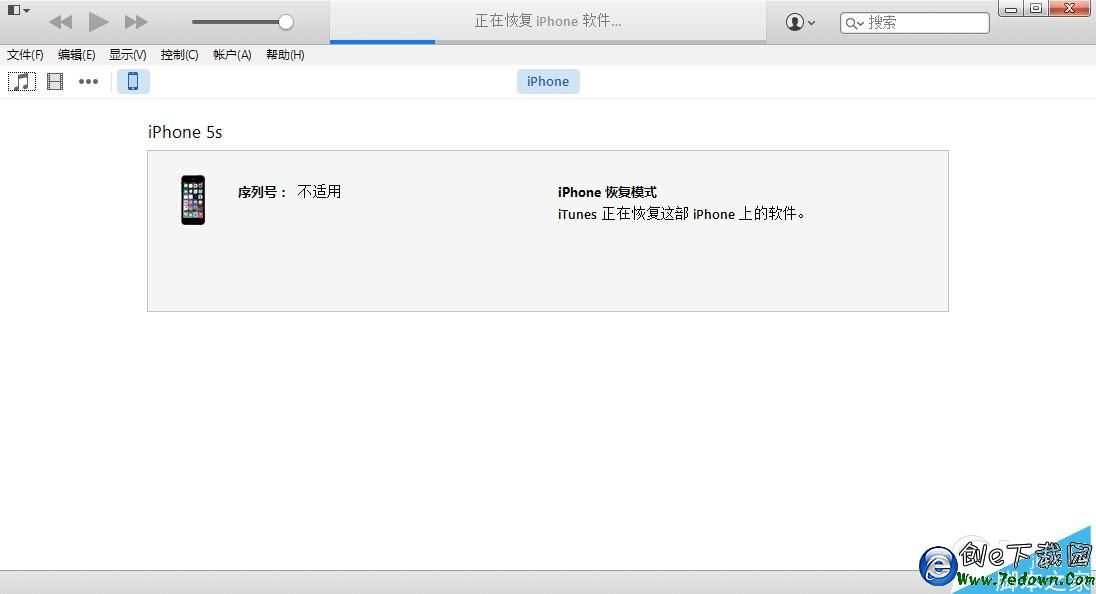
5.恢復完成之後,在iTunes上點擊“設置為新的設備”
值得注意的是:iOS9.3雖然修復了舊版本中存在的不少Bug,並帶來了不少的重磅新功能,但作為測試版,仍存在不少隱藏的不穩定因素,因此不建議普通用戶升級。此外,在升級iOS9.3 beta1之後,如果後悔了,想要降級的話,只能降到iOS9.2正式版,該版本目前不允許越獄,因此越獄用戶不建議升級iOS9.3。